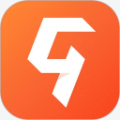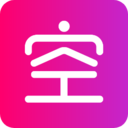设置方法如下:
1、首先打开运行命令:使用 Windows + R 快捷键打开,然后输入regedit 打开「注册表编辑器」
2、在注册表中定位到路径:
HKEY_CURRENT_USER\Control Panel\Desktop
3、双击名为 MenuShowDelay 的键,并指定一个新的动画效果延迟值(以毫秒为单位),以调整「菜单」视觉效果显示速度。(如下图)
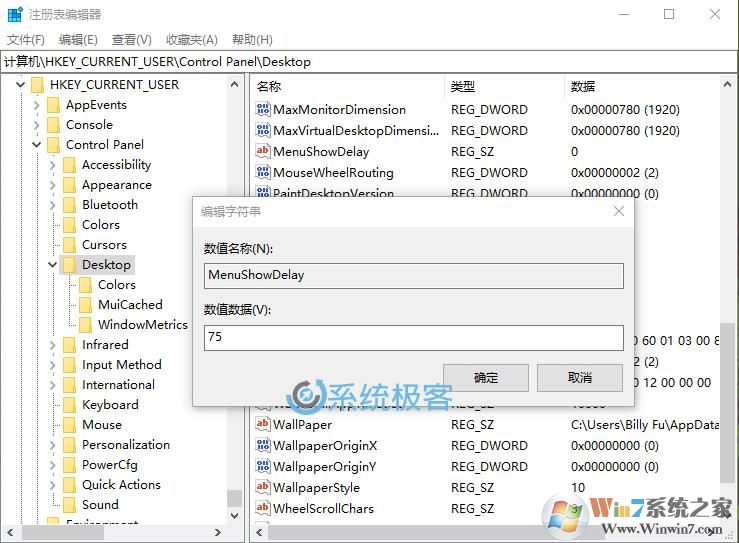
设置说明:要加快「菜单」显示,请低于 400 毫秒,如 75、100 或 125;若要降低动画效果速度,请使用大于 400 的值,但最大不超过 4000。将 MenuShowDelay 值设置为 0 时,将完全禁用「菜单」视觉效果。
4、最后设置好关闭注册表,我们还需要重新启动你的电脑才能看到效果,如果不满意还可以多试几次哦。